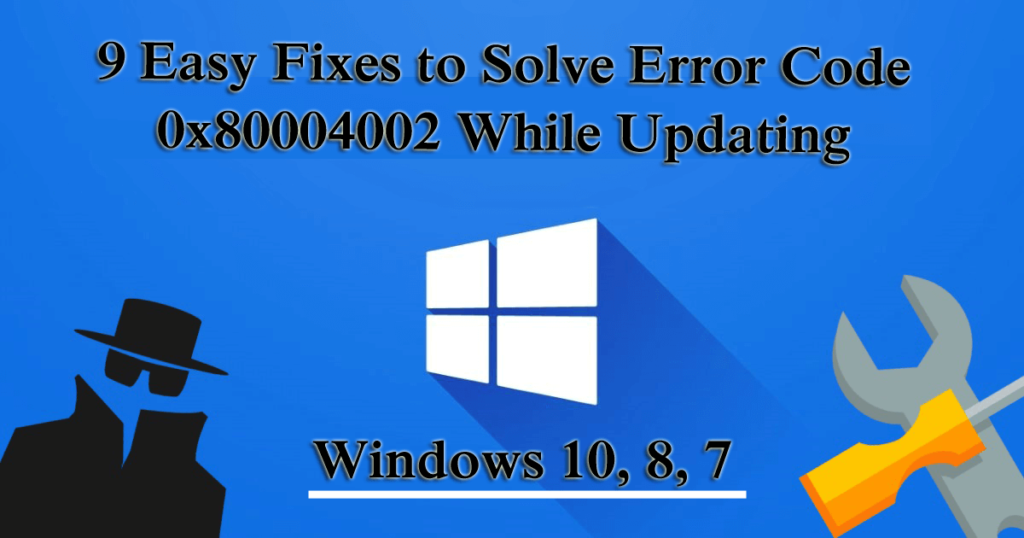
Czy przechodzisz kod błędu 0x80004002, próbując zaktualizować system operacyjny Windows lub uruchomić aktualizację Windows, to zapewniamy Ci ochronę? Dowiedz się pełne informacje o błędzie 0x80004002 i jak go naprawić błędy aktualizacji systemu Windows aby proces był płynny i wolny od błędów.
Błąd aktualizacji systemu Windows 0x80004002 to błąd związany z uszkodzeniem wpisów rejestru lub podczas próby zainstalowania najnowszych programów w wersji Windows. Są to typowe przyczyny odpowiedzialne za kod błędu 0x80004002.
„Wystąpiły problemy z instalacją aktualizacji, ale spróbujemy ponownie później. Jeśli nadal to widzisz i chcesz przeszukać internet lub skontaktować się z obsługą klienta w celu uzyskania informacji, może to pomóc: (0x80004002) ”
Mimo to uznaje się również, że istnieją inni winowajcy, również odpowiedzialni za błąd aktualizacji systemu Windows 80004002 w systemie Windows 7, 8 10 takich jak nagła instalacja systemu operacyjnego Windows, uszkadza pliki systemowe, niepełna dezinstalacja programów Windows, infekcja wirusami / złośliwym oprogramowaniem.
Dlatego, aby naprawić kod błędu aktualizacji Windows 0x80004002, skompilowaliśmy odpowiednie rozwiązania, aby naprawić kod błędu 0x80004002 w systemie Windows 10, 8 7
Łatwy sposób naprawić błąd Windows Update 0x80004002
Cóż, aby naprawić kod błędu 0x80004002 w Windows 10, 8, 7, możesz wypróbować proste rozwiązanie, jeśli jesteś technicznie zaawansowany, uruchom profesjonalistę zalecaną Narzędzie do naprawy komputera, jest to zaawansowane narzędzie do naprawy, które jest w stanie naprawić różne błędy i problemy z systemem Windows, skanując tylko raz, a także pomóc zoptymalizować wydajność systemu Windows.
Alternatywne rozwiązania, aby naprawić błąd Windows Update 0x80004002
# Poprawka 1 — Uruchom narzędzie do rozwiązywania problemów z Windows Update
Zaleca się przeskanowanie systemu za pomocą wbudowanego Narzędzie do rozwiązywania problemów z aktualizacją systemu Windows, naprawić różne błędy aktualizacji systemu Windows.
Tutaj wykonaj kroki, aby go uruchomić:
- Kliknij Początek > Ustawienia > naciśnij Wchodzić
- Teraz przejdź do Aktualizacja Bezpieczeństwo >
- I zlokalizuj Aktualizacja systemu Windows, > kliknij Uruchom narzędzie do rozwiązywania problemów.
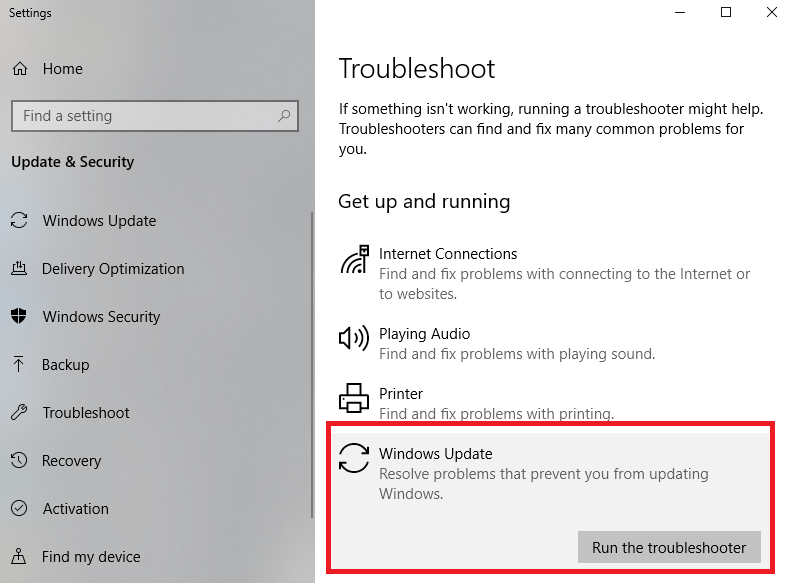
- Następnie postępuj zgodnie z instrukcjami wyświetlanymi na ekranie.
- Na koniec zrestartuj system.
Teraz sprawdź, czy kod błędu aktualizacji systemu Windows 0x80004002 jest naprawiony, czy nie.
# Poprawka 2 — Przeskanuj system w poszukiwaniu złośliwego oprogramowania
Jak wspomniano powyżej z powodu infekcji wirusowej, podczas aktualizacji systemu operacyjnego Windows pojawia się kod błędu 0x80004002 lub błąd aktualizacji systemu Windows 80004002.
Cóż, aktualizacja systemu Windows oferuje aktualizacje, które usuwają działanie złośliwego oprogramowania, tak wiele wirusów i złośliwego oprogramowania atakuje aktualizacje systemu Windows, aby uniemożliwić jego instalację lub prawidłowe działanie.
Więc przeskanuj swój system za pomocą programu bezpieczeństwa, z którego korzystasz lub z którego korzystasz Windows Defender. Upewnij się również, że program bezpieczeństwa został zaktualizowany, aby zapewnić bezpieczeństwo komputera / laptopa.

Przeczytaj także — 3 trzeba wypróbować metody włączania lub wyłączania programu Windows Defender w systemie Windows 10
# Poprawka 3 — Napraw uszkodzone pliki systemowe
Uszkodzony plik systemowy powoduje również kod błędu aktualizacji systemu Windows, taki jak 0x80004002. Możesz naprawić uszkodzony plik systemowy i naprawić go, wykonując podane czynności:
- naciśnij Klawisz Windows + R. > typ cmd do otwórz wiersz polecenia jako administrator
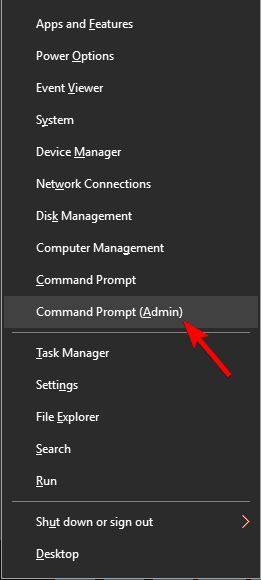
- I w wierszu polecenia> wpisz sfc / scannow polecenie> hit Wchodzić
- Teraz zakończ cały proces skanowania
Po zakończeniu procesu skanowania sprawdź, czy błąd aktualizacji systemu Windows 0x80004002 jest naprawiony, czy nie, jeśli nie, przejdź do następnego rozwiązania.
# Poprawka 4 — Rozwiązywanie problemów z siecią
Jeśli nadal występuje błąd o kodzie 0x80004002, może się zdarzyć, że masz problemy z siecią, więc wykonaj poniższe kroki, aby rozwiązać problemy z siecią.
W systemie Windows 7:
- otwarty Menu Start > Panel sterowania > Przejdź do Sieć i Internet
- Teraz wpisz Centrum sieci i udostępniania > wybierz Napraw problem z siecią
- Pojawi się przewodnik rozwiązywania problemów z siecią, który pomoże przejść przez proces naprawy.
W systemie Windows 8 / 8.1:
- otwarty Menu Start > Panel sterowania
- I kontynuuj Sieć i Internet > idź do Wyświetl stan sieci i zadania
- Wybrać Rozwiązywanie problemów > Narzędzie do rozwiązywania problemów z siecią i Internetem Otwórz ponownie
Skorzystaj z niego, aby naprawić błąd 0x80004002 w systemie Windows 10, 8, 7.
W systemie Windows 10:
- Trafienie Klawisz Windows + S. > w polu wyszukiwania> wpisz Narzędzie do rozwiązywania problemów z siecią
- Teraz wybierz Zidentyfikuj i napraw problemy z siecią i postępuj zgodnie z instrukcjami.
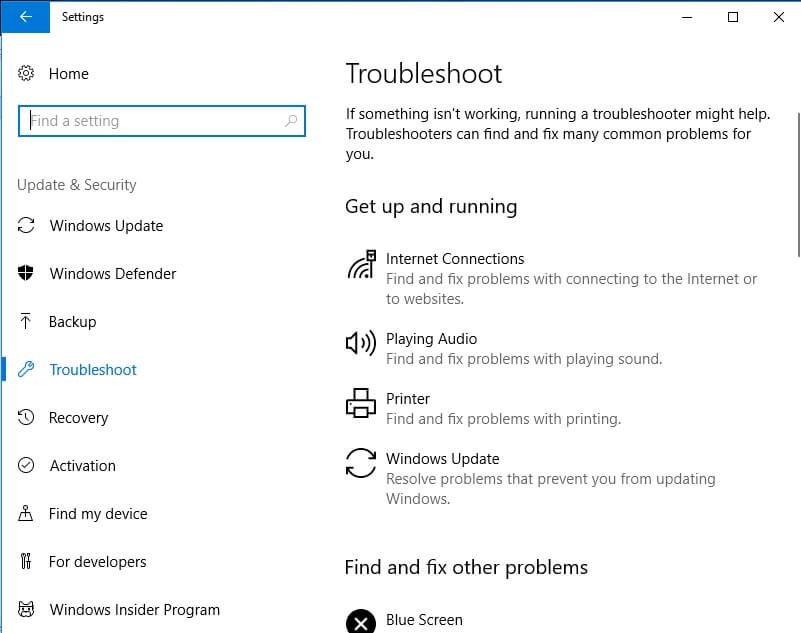
Mam nadzieję, że to zadziała, aby naprawić Błąd aktualizacji systemu Windows 10 0x80004002.
# Poprawka 5 — Ręczne resetowanie składników aktualizacji systemu Windows
To rozwiązanie pomoże ci w ponownym uruchomieniu BITS (usługa inteligentnego transferu w tle) i usługa aktualizacji systemu Windows co pomoże ci naprawić kod błędu 0x80004002 podczas aktualizacji systemu Windows.
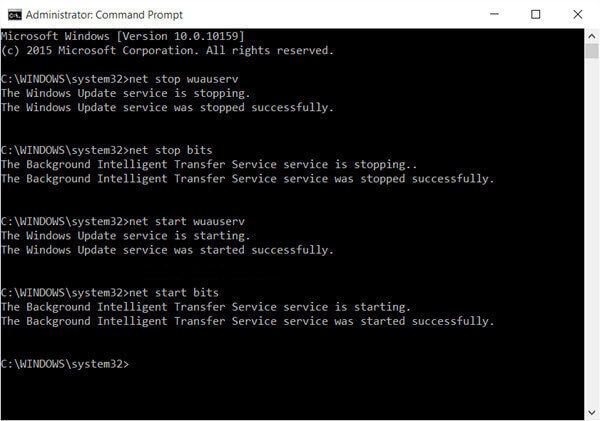
Postępuj zgodnie z podanymi krokami:
- naciśnij Windows + R. Klawisz> typ cmd i uruchom poniższe polecenia> naciśnij Enter po każdym poleceniu
- Net Stop Wuauserv
- net stop cryptSvc
- bity stop netto
- net stop msiserver
- ren C: \ Windows \ SoftwareDistribution SoftwareDistribution.old
- ren C: \ Windows \ System32 \ catroot2 Catroot2.old
- net start wuauserv
- net start cryptSvc
- bity początkowe netto
- net start msiserver
- Na koniec zamknij Wiersz polecenia.
Zachowaj ostrożność podczas wpisywania poleceń w wierszu polecenia i po wykonaniu wszystkich czynności spróbuj zaktualizować system Windows i sprawdź, czy pojawia się błąd aktualizacji systemu Windows 0x80004002.
# Poprawka 6 — Napraw uszkodzony rejestr
Cóż, jak już omówiliśmy powyżej, błąd 0x80004002 pojawia się z powodu uszkodzenia rejestru systemu Windows lub uszkodzenia. Dlatego musisz napraw uszkodzone pliki rejestru ale jest to bardzo ryzykowne, ponieważ niewielki błąd podczas modyfikowania rejestru może uszkodzić cały system.
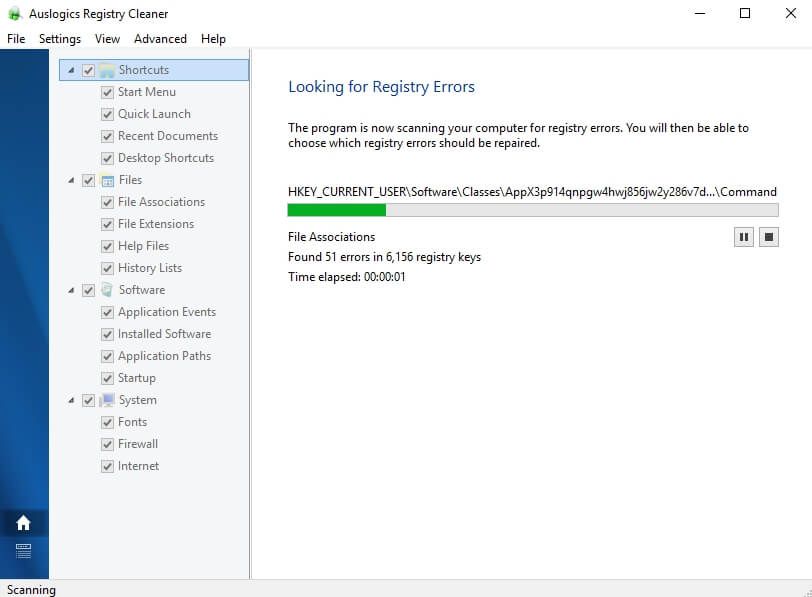
W takim przypadku sugerujemy skorzystanie z rekomendowanego profesjonalisty Narzędzie do naprawy rejestru, łatwo naprawić uszkodzenie rejestru.
# Poprawka 7 — Zarejestruj pliki systemowe
Aby pobrać i zainstalować aktualizacje systemu Windows, wymagane są ważne pliki systemowe Windows (w formacie .dll). A jeśli pliki systemowe nie zostaną zarejestrowane, kod błędu aktualizacji systemu Windows 0x80004002 może się pojawić.
Postępuj zgodnie z instrukcjami, aby zarejestrować brakujące pliki systemowe:
- Trafienie Klawisz Windows + R.
- W Biegać Windows> wpisz kolejno podane polecenie> kliknij DOBRZE:
- regsvr32 Qmgr.dll / s
- regsvr32 Qmgrprxy.dll / s
- Teraz uruchom ponownie twój system> uruchom Aktualizacja systemu Windows.
# Poprawka 8 — Pobierz Windows Update ręcznie
Zamiast zależeć od aktualizacji systemu Windows, spróbuj zainstalować aktualizację systemu Windows ręcznie. Potrzebną aktualizację możesz uzyskać z katalogu aktualizacji Microsoft.
Postępuj zgodnie z instrukcjami, aby ręcznie zaktualizować system Windows 10:
- otwarty Katalog Microsoft Update w przeglądarka.
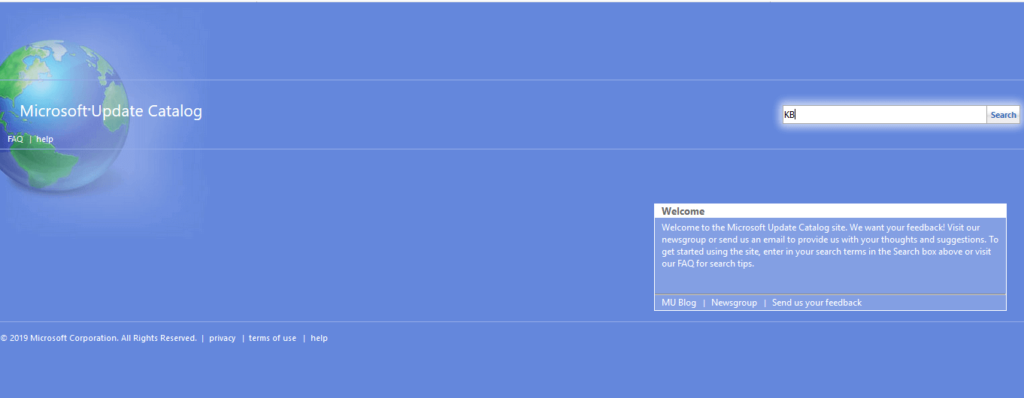
- Wprowadź kod aktualizacji pojawi się w komunikacie o błędzie w polu wyszukiwania witryny.
- Teraz naciśnij Przycisk wyszukiwania > wybierz Ściągnij.
- Podczas pobierania aktualizacji Windows> uruchom plik instalacyjny > postępuj zgodnie z instrukcjami instalacji.
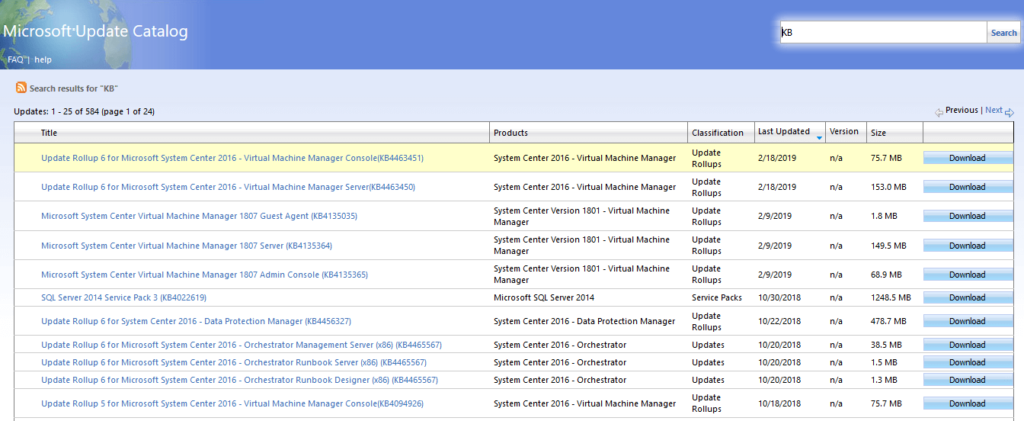
- A po zakończeniu procesu aktualizacji> uruchom ponownie komputer / laptop z systemem Windows.
Mam nadzieję, że podane rozwiązania zadziałają, aby naprawić błąd aktualizacji systemu Windows 0x80004002 w systemie Windows 7, 8, 10, ale jeśli nie, postępuj zgodnie z ostatnim rozwiązaniem, aby pozbyć się błędu aktualizacji.
# Poprawka 9 — Wykonaj czysty rozruch
Jeśli żadne z powyższych rozwiązań nie będzie dla ciebie odpowiednie, jedyną dostępną opcją jest przeprowadzenie czystego rozruchu
Wykonaj kroki, aby wykonać czysty rozruch:
- naciśnij Windows + R. klawisz
- Rodzaj msconfig i kliknij enter
- Kliknij Usługa tab> wybierz Ukryj wszystkie usługi Microsoft > Wyłącz wszystkie
- Następnie kliknij Uruchomienie zakładka> Menadżer zadań.
- I wybierz wszystkie elementy startowe > Wyłączyć > i zamknij Menadżer zadań
- Uruchom ponownie komputer / laptop z systemem Windows
Teraz twoja kolej
Chodzi więc o kod błędu 0x80004002 pojawiający się podczas aktualizacji systemu Windows 7, 8 10
Wykonaj podane kroki, aby łatwo rozwiązać błąd aktualizacji systemu Windows 0x80004002. Pamiętaj też, aby dokładnie przestrzegać rozwiązań, aby uniknąć dalszej korupcji.
Ponadto, jeśli nie masz umiejętności technicznych lub nie jesteś w stanie wykonać ręcznych poprawek, uruchom Narzędzie do naprawy błędów komputera, automatycznie naprawiać różne błędy i problemy systemu Windows.
Jeśli chcesz podzielić się swoimi przemyśleniami, mieć pytania lub coś, co przeoczyłem, śledź nas na @ http://ask.pcerror-fix.com
Wykonaj 3 proste kroki, aby natychmiast naprawić komputer!
Krok 1 — Pobierz Zainstaluj narzędzie do naprawy komputera.
Krok 2 — Kliknij przycisk „Skanuj”, aby zdiagnozować komputer.
Krok 3 — Kliknij „Napraw błędy”, aby rozwiązać problemy i gotowe.
(Uwaga: To potężne narzędzie może zwiększyć wydajność o 97%)



![[Rozwiązany] Jak naprawić błąd aktualizacji systemu Windows 10 0x80080008?](https://pogotowie-komputerowe.org.pl/wp-content/cache/thumb/0a/7050709d228fc0a_150x95.png)
![[Rozwiązany] Nie można pozbyć się błędu aktualizacji systemu Windows 10 0x8024a10a](https://pogotowie-komputerowe.org.pl/wp-content/cache/thumb/9e/f832330a4e7b79e_150x95.png)
![[AKTUALIZACJA] Jak naprawić błąd aktualizacji 0x8007042c w systemie Windows 10](https://pogotowie-komputerowe.org.pl/wp-content/cache/thumb/de/117a58cf714f0de_150x95.jpg)